- 1图解缓存淘汰算法 LRU、LFU | 最近最少使用、最不经常使用算法 | go语言实现_lfu什么时候插入新元素
- 2小红书内容数据抓取新方式:笔记详情API助力高效获取与分析_小红书爬虫笔记
- 3重磅!金融监管总局出台《银行保险机构数据安全管理办法》!金融行业安全迎来新变革?_银行业保险业网络安全监管办法
- 4堆排序及其时间复杂度(C语言)_一个堆排序的时间复杂度
- 5多个hackrf one可以做什么科研_hackrf能干什么
- 6vTestStudio保姆教程之从0到1搭建软件环境_vteststudio教程
- 7树莓派 Putty远程登录+远程桌面连接_树莓派远程密码是什么
- 8Linux下相关的基础配置(第一篇)
- 9大数据学习之ZooKeeper——集群搭建
- 10基于 VScode 的 git 详细使用指南【保姆级!建议收藏!】_vscode使用git需要电脑安装git吗_vscode git
1. tkinter中的数据输入框、文件对话框与消息提醒框简介_tkinter输入框紧跟提示标签
赞
踩
相信大家程序写多了,尤其是把自己的代码给别人用时,都有这样一个体会:“我前段时间写了一份代码,现在,又需要改代码了,比如,改代码里面的文件路径,之前定义的常量,才能运行起来从而解决手头的问题。”如果想避免每次都改代码,那应该怎么做呢???这就是本文要解决的问题,即通过GUI操作,也就是当程序运行时,弹一些窗口出来让用户输入程序运行所需的参数,这样一来,就不必去改代码了。GUI,即图形用户接口(Graphical User Interface),通俗来说就是具有按钮,文本框,单选框、复选框等元素的程序界面,Python中最常用的GUI有tkinter、PyQT、wxPython。本文中,小编分享一些Python自带的(标准库)GUI模块——tkinter的基本使用方法。tkinter是一个比较轻量的GUI框架,只能通过一行一行地写代码的方式来做界面,因此简单的程序界面,还是比较简单,比较人性化的,但是做复杂的程序界面,就很让人头疼了,而且做出来也难看,因此对于tkinter,小编只打算介绍一些简单的对话框控件的使用,满足日常需求中,程序运行时能够弹出窗口让用户填写参数即可!值得欣慰的是,ArcMap中,也可以使用tkinter来做对话框。后边有机会小编会给大家分享一些PyQT的GUI开发经验,PyQT不仅仅可以用代码来写界面,也可以像C#生态中WinForm一样,通过拖拽的方式来做界面,而且做出来的界面也相对好看一些!
在开始本文各种对话框之前,须要导入以下下几个tkinter模块。注意Python是严格区分大小写的,因此这里说的是tkinter而非Tkinter。此外,对话框必须依赖于一个tkinter顶级app,因此,在开始使用下文中介绍的对话框之前,除了引入必要的包之外,还需定义顶级app。相应代码如下:
from tkinter import Tk
from tkinter.simpledialog import askinteger, askfloat, askstring
from tkinter.filedialog import askopenfilename, askopenfilenames, asksaveasfilename, askdirectory
from tkinter.messagebox import showinfo, showwarning, showerror
if __name__ == "__main__":
#
app = Tk() #初始化GUI程序
app.withdraw() #仅显示对话框,隐藏主窗口
##
#
#下文中对话框的代码放在这里
#
##
app.destroy() #关闭GUI窗口,释放资源
- 1
- 2
- 3
- 4
- 5
- 6
- 7
- 8
- 9
- 10
- 11
- 12
- 13
- 14
- 15
- 下表罗列了本文中介绍的所有对话框的作用及其常用的参数:
| 对话框 | 作用 | 所需参数 |
|---|---|---|
| askinteger | 弹出一个对话框,接受用户输入一个整型数(当用户错误的输入浮点数或者字符串时,该对话框会弹出警告提示窗,并让用户重新输入) | title,prompt |
| askfloat | 弹出一个对话框,接受用户输入一个浮点数 | title,prompt |
| askstring | 弹出一个对话框,接受用户输入一个字符或字符串,当用户输入数字(包括浮点数时,该对话框将会将用户的输入转换为字符类型在返回给用户) | title,prompt |
| askopenfilename | 弹出一个对话框,让用户选择一个指定后缀名的文件 | title,filetypes |
| askopenfilenames | 弹出一个对话框,让用户选择一个或多个指定后缀名的文件 | title,filetypes |
| asksaveasfilename | 弹出一个对话框,让用户创建或选择一个指定后缀名的文件 | title,filetypes,defaultextension |
| askdirectory | 弹出一个对话框,让用户创建或选择一个指定后缀名的文件 | title |
| showinfo | 弹出一个对话框,用以显示提示信息,弹窗上为圆形蓝色感叹号图标 | title,message |
| showwarning | 弹出一个对话框,用以显示警告信息,弹窗上为三角形黄色感叹号图标 | title,message |
| showerror | 弹出一个对话框,用以显示错误信息,弹窗上为错误×图标 | title,message |
当所编写的程序中需要用户给出一个整型数、浮点型或者字符(串)时,除了直接让用户修改代码外,最直接的办法就是分别使用如下对话框,让用户直接输入,这样可避免不懂代码的小白修改代码。
(1)整型数输入对话框
var_int = askinteger(title = "请输入一个整数",
prompt = "整型变量x:")
- 1
- 2
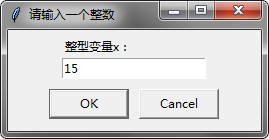
这里输入的是15,该对话框不会保存,但当输入浮点数或者字符时,对话框将弹出如下警告信息的对话框:
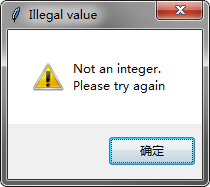
(2)浮点数输入对话框
var_float = askfloat(title = "请输入一个浮点数",
prompt = "浮点型变量x:")
- 1
- 2

(3)字符或字符串输入对话框
var_string = askstring(title ="请输入一个字符或字符串",
prompt = "字符型变量x:")
- 1
- 2

实际编程处理数据时,很多数据都存放在Excel文件、csv文件、tif影像文件中,此时,就需要在程序中定义一个变量并将相应的文件路径赋值给该变量,但一旦将程序拷给别人用,或者自己的数据文件路径发生改变,则需要修改代码。因此,小编推荐大家使用文件对话框的方式,来代替在代码中直接编写文件路径。文件包括打开文件对话框、保存文件对话框、选择文件夹(目录)对话框,这应该是各类程序中用得最多的一组对话框,下面,小编介绍了两个对话框的使用方式。
(1)打开一个文件对话框
# 选择打开一个文件
open_file_path = askopenfilename(title = "请选择一个要打开的Excel文件",
filetypes = [("Microsoft Excel文件", "*.xlsx"),
("Microsoft Excel 97-20003 文件", "*.xls")])
- 1
- 2
- 3
- 4

(2) 打开一个或多个文件对话框
# 一次性打开多个文件,askopenfilenames,多了一个s,复数形式
open_file_path_list = askopenfilenames(title = "请选择一个要打开的Excel文件",
filetypes = [("Microsoft Excel文件", "*.xlsx"),
("Microsoft Excel 97-20003 文件", "*.xls")])
- 1
- 2
- 3
- 4

(3)保存文件对话框
#saveas而非save,此外未指定defaultextension参数时,则需要在对话框中收到添加文件后缀名
save_file_path = asksaveasfilename(title = "请创建或者选择一个保存数据的Excel文件",
filetypes = [("Microsoft Excel文件", "*.xlsx"),
("Microsoft Excel 97-20003 文件", "*.xls")],
defaultextension = ".xlsx")
- 1
- 2
- 3
- 4
- 5


(4)选择文件夹(目录)对话框
select_directory = askdirectory(title = "请选择一个文件夹")
- 1

消息对话框的作用是什么?比如,可以在程序运行完毕时,弹出一个对话框告诉用户,程序执行完毕。相对于文件对话框,对于一般的需求来说,如果不做程序的异常处理,则消息对话框的使用场景比较少。这里小编介绍了3个对话框——消息提示对话框、程序警告对话框、程序错误对话框。
showinfo(title = "提示",
message = "这是一个提示信息对话框!")
- 1
- 2
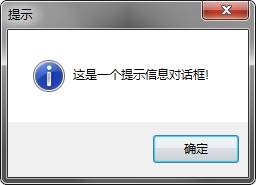
showwarning(title = "警告",
message = "这是一个警告信息对话框!")
- 1
- 2
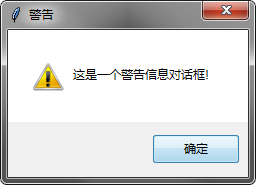
showerror(title = "错误",
message = "这是一个错误信息对话框!")
- 1
- 2
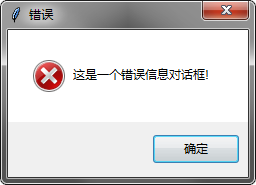
# -*- coding:utf-8 -*- from tkinter import Tk from tkinter.simpledialog import askinteger, askfloat, askstring from tkinter.filedialog import askopenfilename, askopenfilenames, asksaveasfilename, askdirectory from tkinter.messagebox import showinfo, showwarning, showerror if __name__ == "__main__": # app = Tk() #初始化GUI程序 app.withdraw() #仅显示对话框,隐藏主窗口 ## # showinfo(title = "提示", message = "这是一个提示信息对话框!") showwarning(title = "警告", message = "这是一个警告信息对话框!") showerror(title = "错误", message = "这是一个错误信息对话框!") # showinfo(title = "提示", message = "程序程序即将开始运行!") # var_int = askinteger(title = "请输入一个整数", prompt = "整型变量x:") var_float = askfloat(title = "请输入一个浮点数", prompt = "浮点型变量x:") var_string = askstring("请输入一个字符或字符串", prompt = "字符型变量x:") # open_file_path = askopenfilename(title = "请选择一个要打开的Excel文件", filetypes = [("Microsoft Excel文件", "*.xlsx"), ("Microsoft Excel 97-20003 文件", "*.xls")]) open_file_path_list = askopenfilenames(title = "请选择一个或多个要打开的Excel文件", filetypes = [("Microsoft Excel文件", "*.xlsx"), ("Microsoft Excel 97-20003 文件", "*.xls")]) save_file_path = asksaveasfilename(title = "请创建或者选择一个保存数据的Excel文件", filetypes = [("Microsoft Excel文件", "*.xlsx"), ("Microsoft Excel 97-20003 文件", "*.xls")], defaultextension = ".xlsx") select_directory = askdirectory(title = "请选择一个文件夹") # print("var_int:",var_int) print("var_float:",var_float) print("var_string:",var_string) print(open_file_path) print(open_file_path_list) print(save_file_path) print(select_directory) # showinfo(title = "提示", message = "程序已运行结束!") # ## app.destroy() #关闭GUI窗口,释放资源
- 1
- 2
- 3
- 4
- 5
- 6
- 7
- 8
- 9
- 10
- 11
- 12
- 13
- 14
- 15
- 16
- 17
- 18
- 19
- 20
- 21
- 22
- 23
- 24
- 25
- 26
- 27
- 28
- 29
- 30
- 31
- 32
- 33
- 34
- 35
- 36
- 37
- 38
- 39
- 40
- 41
- 42
- 43
- 44
- 45
- 46
- 47
- 48
- 49
- 50
- 51
- 52
- 53
- 54
- 55
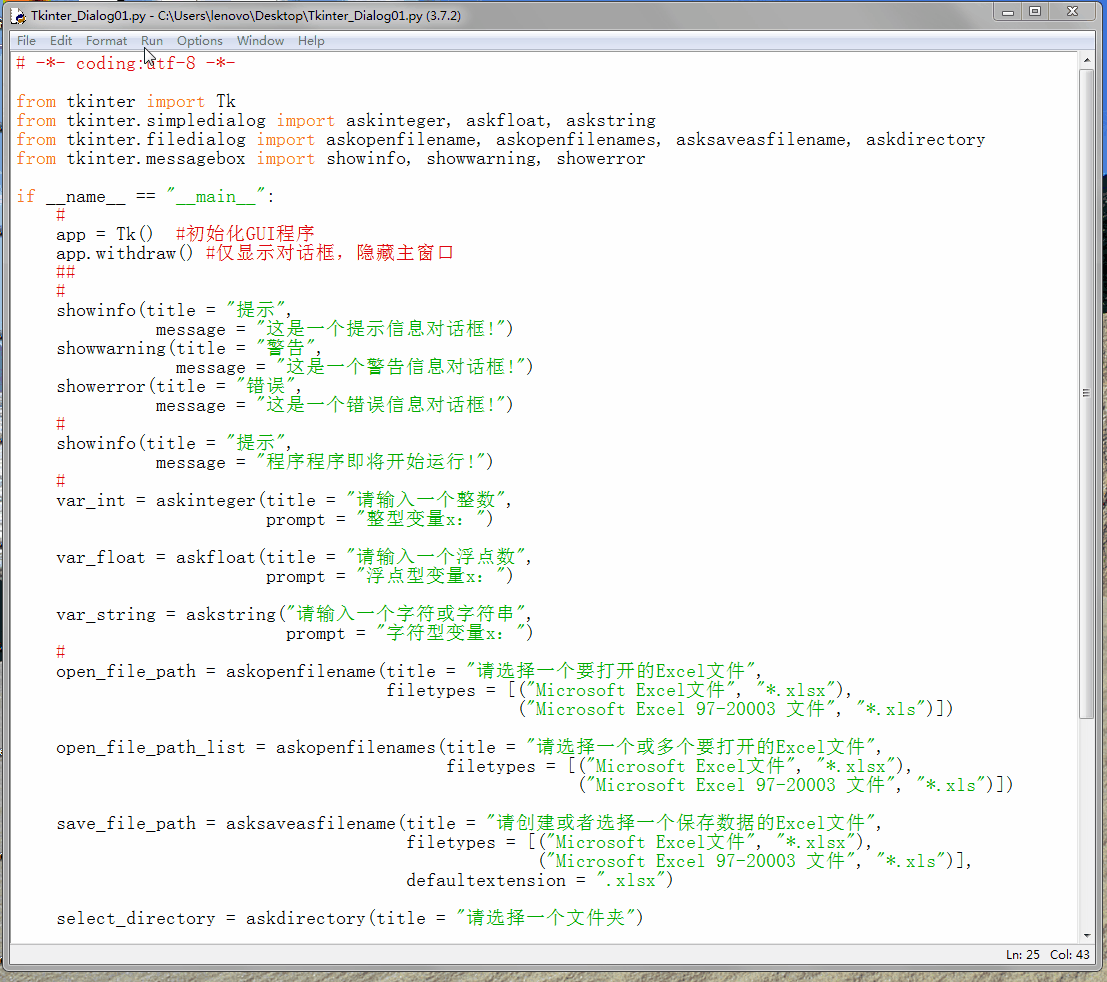
- 关注我的微信公众号——GIS遥感研究与开发
更多关于“Python编程与GIS遥感数据处理”的文章,您可以扫描以下二维码或者搜索“PyGIRS”来关注我的微信公众号:




